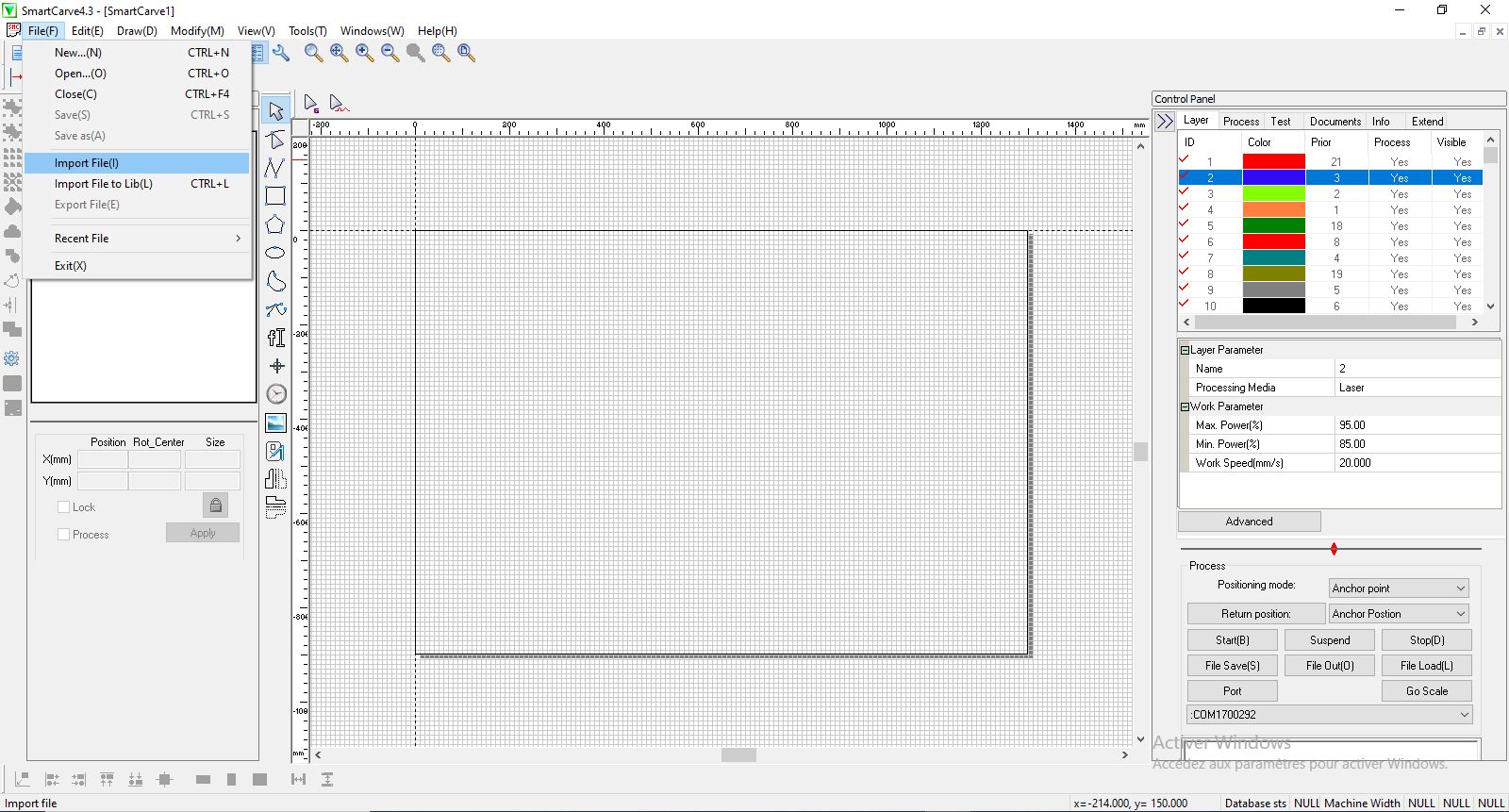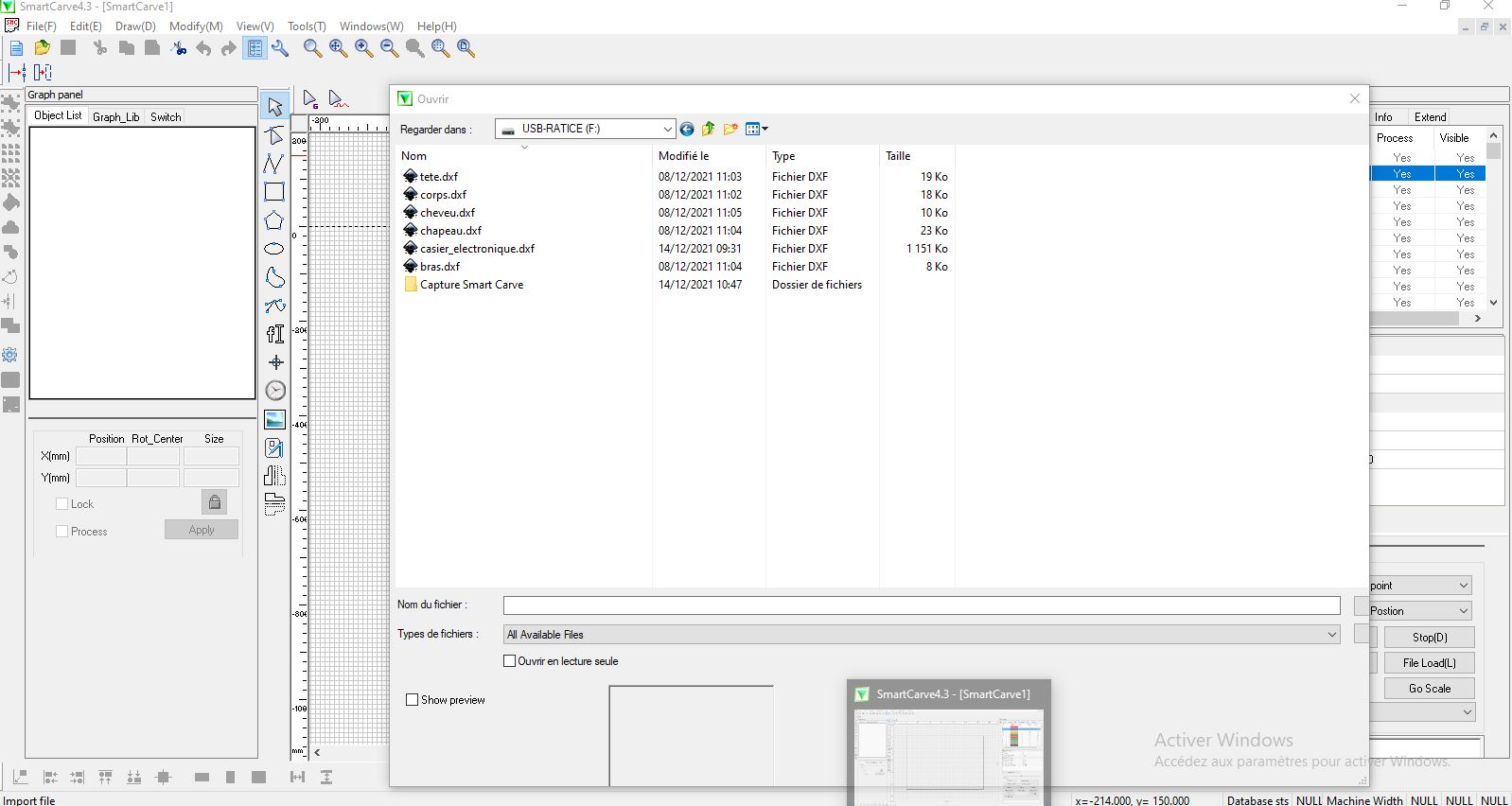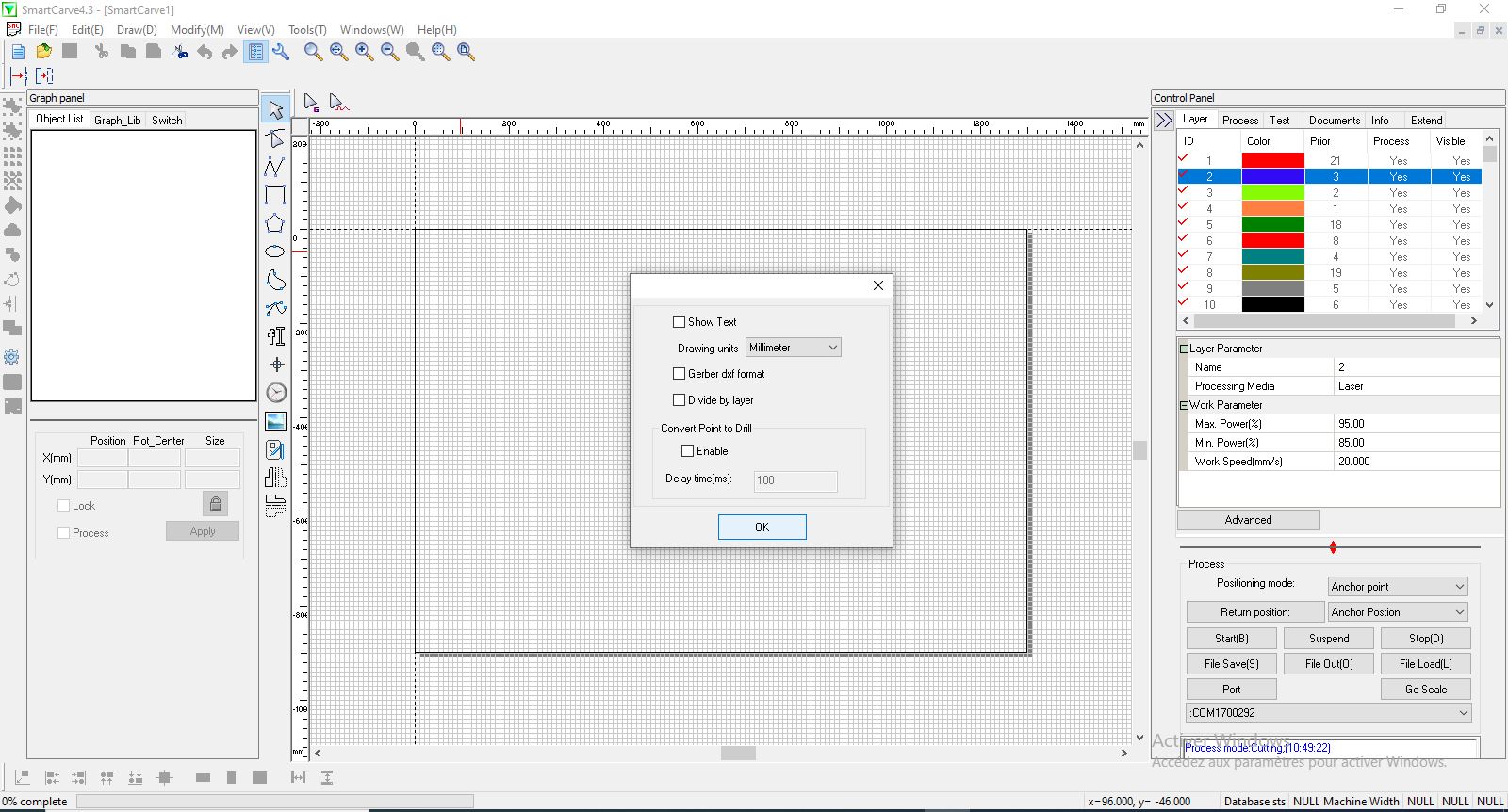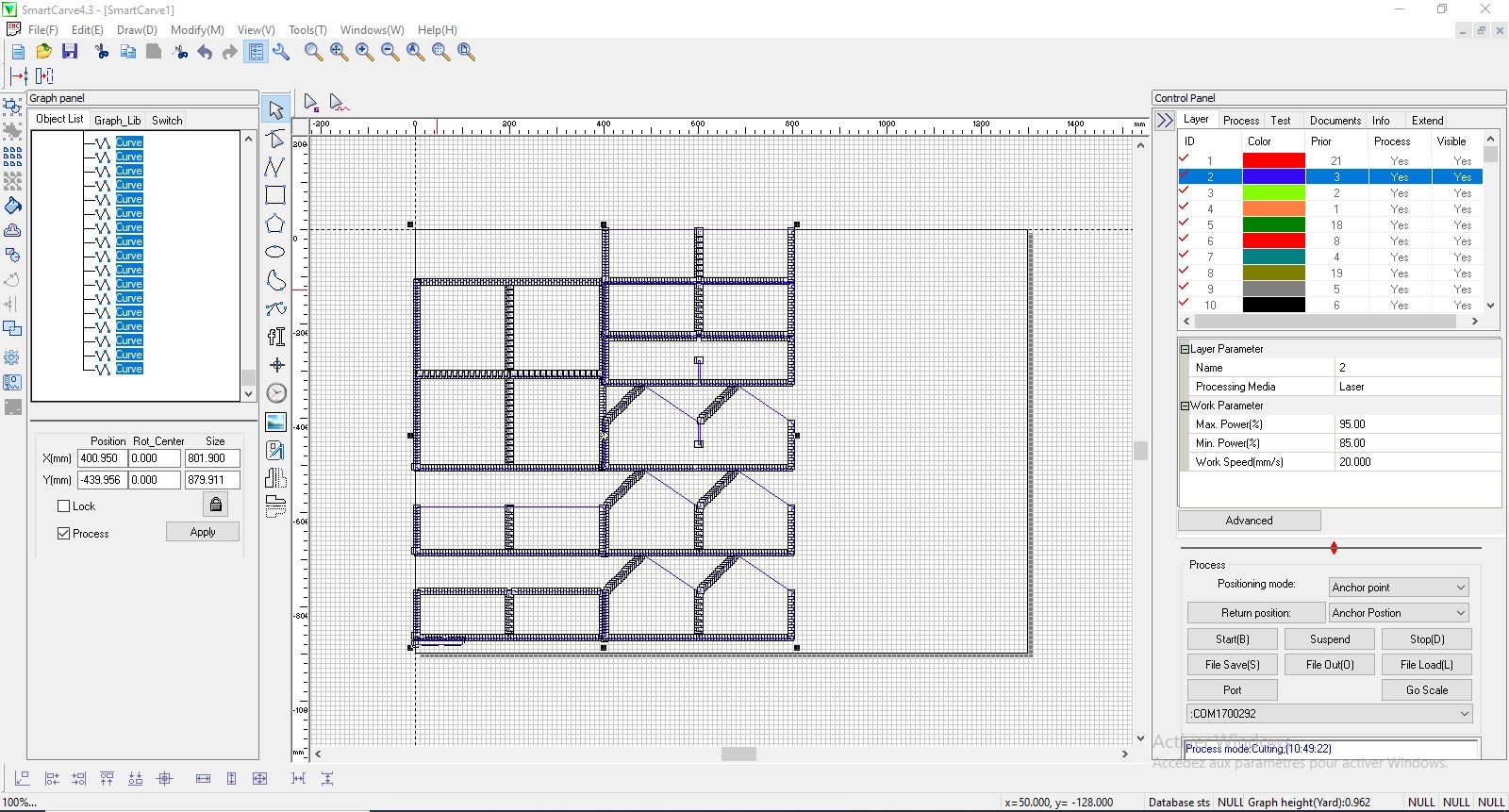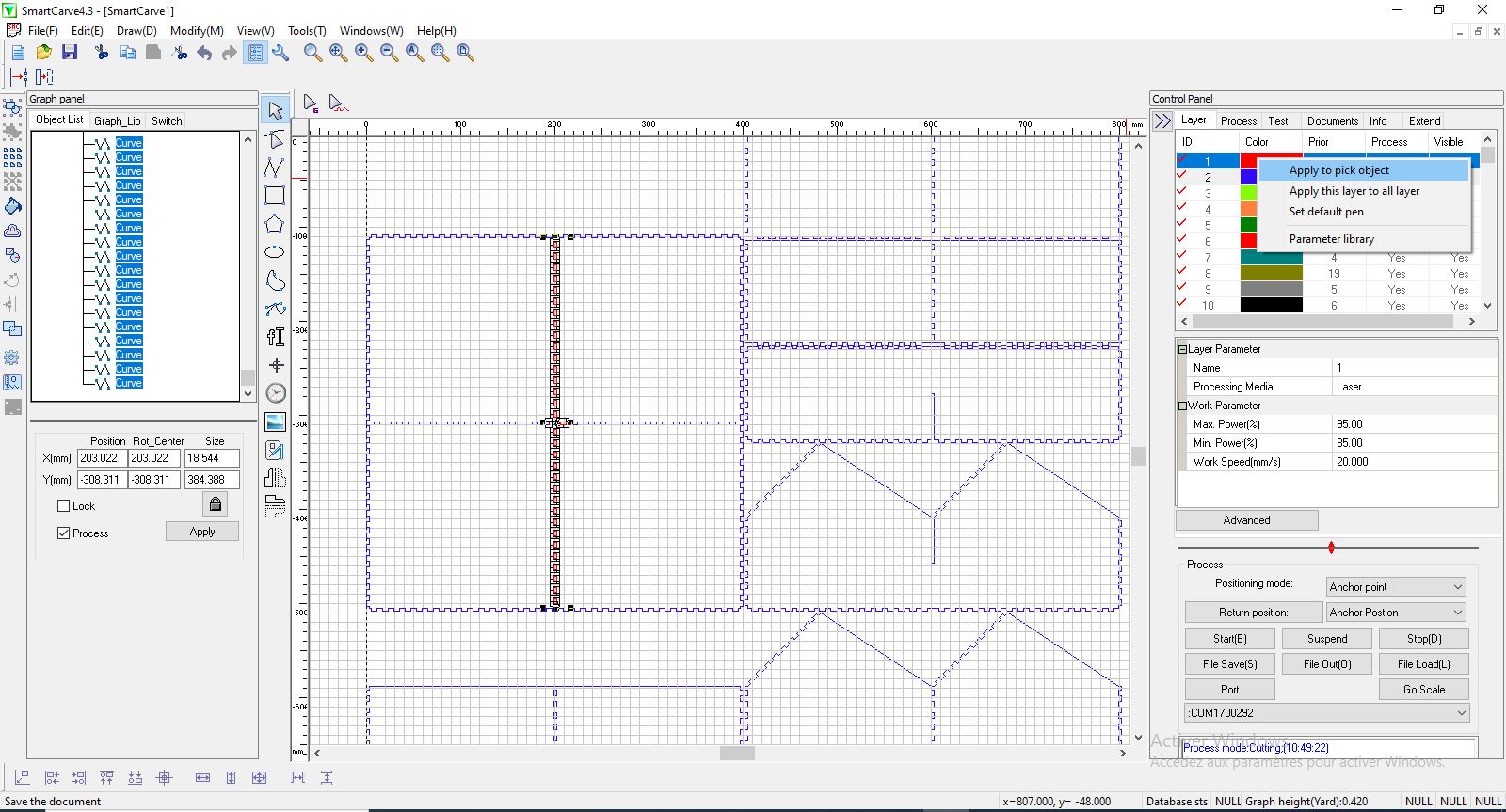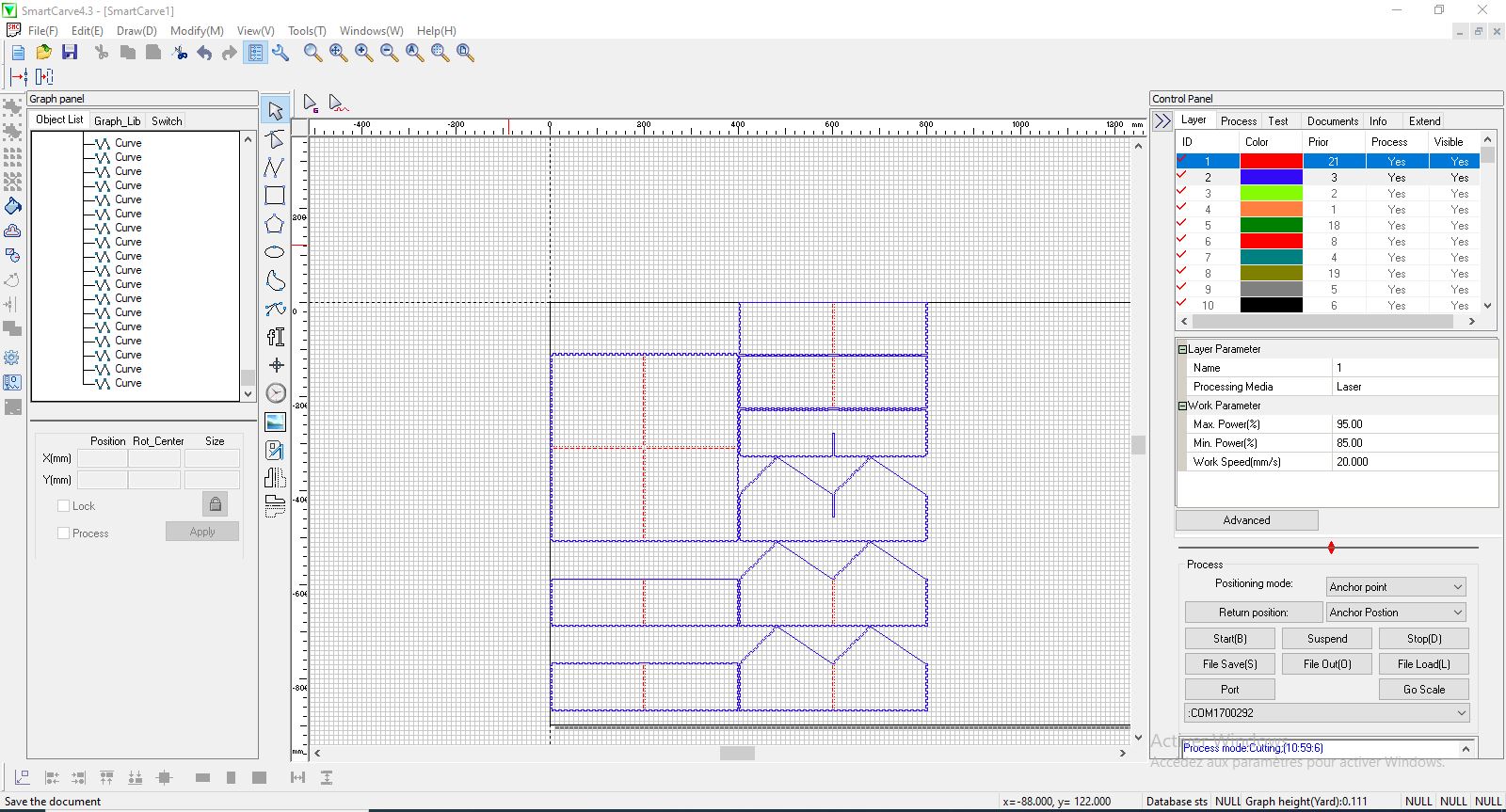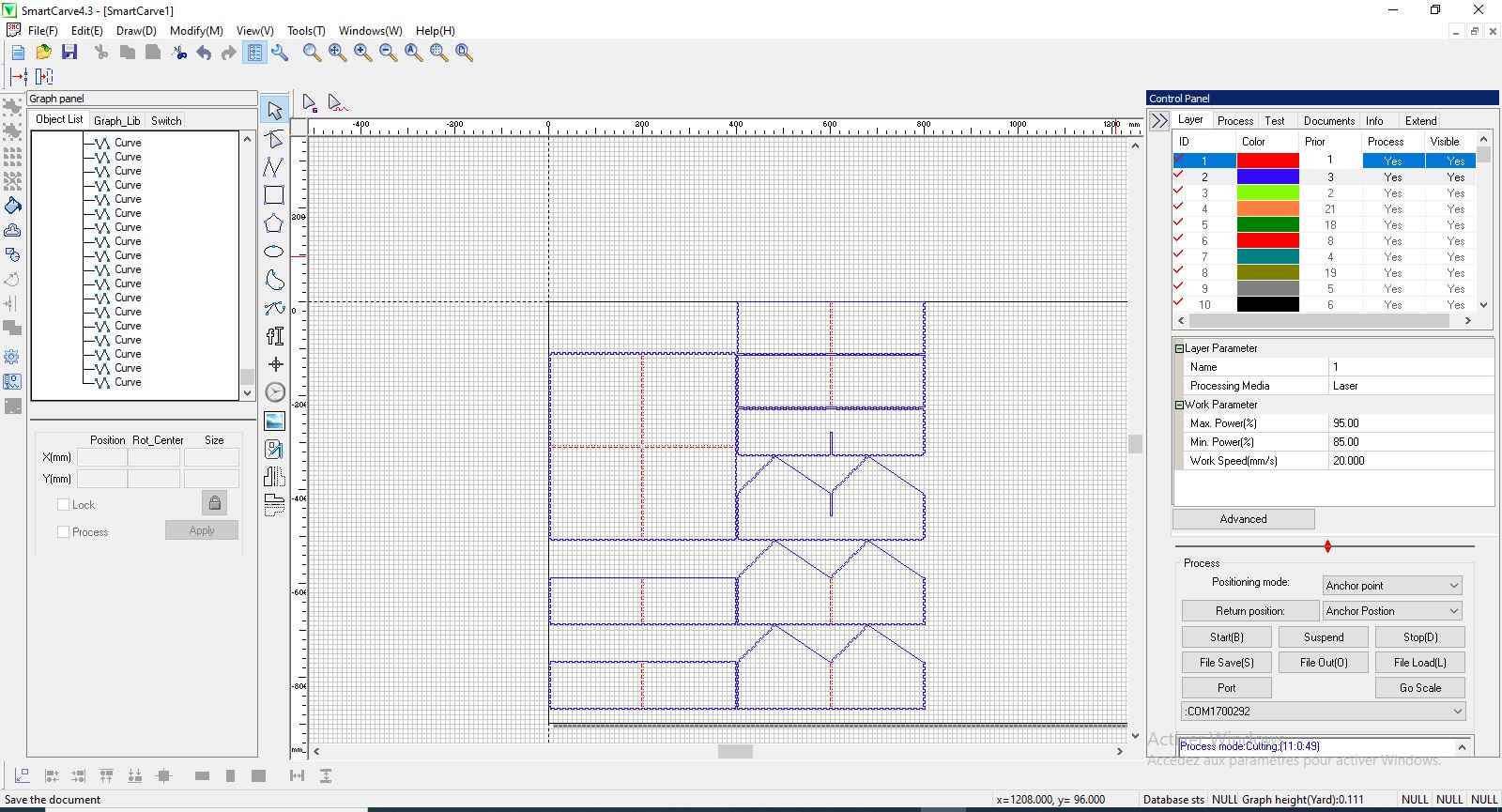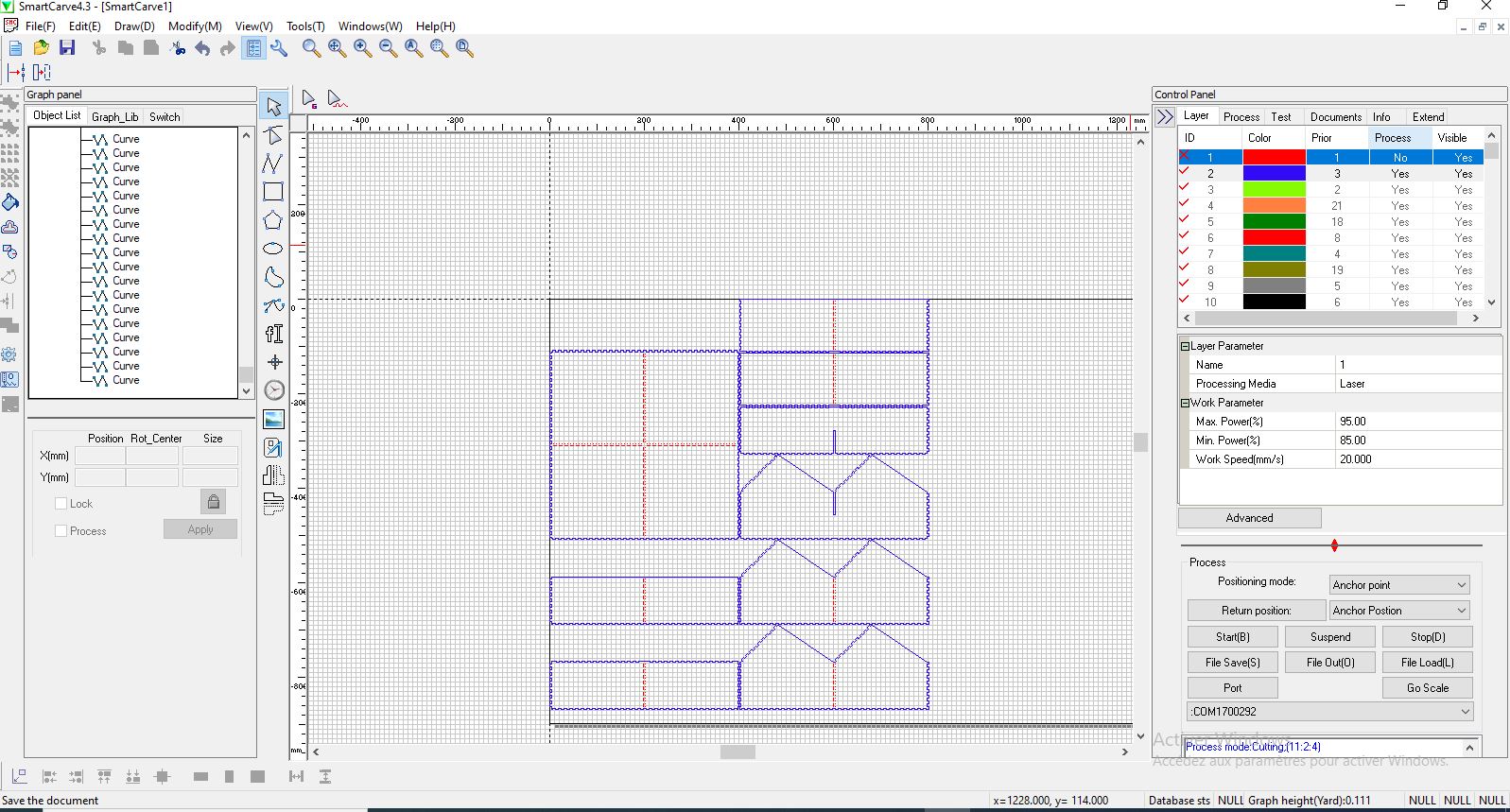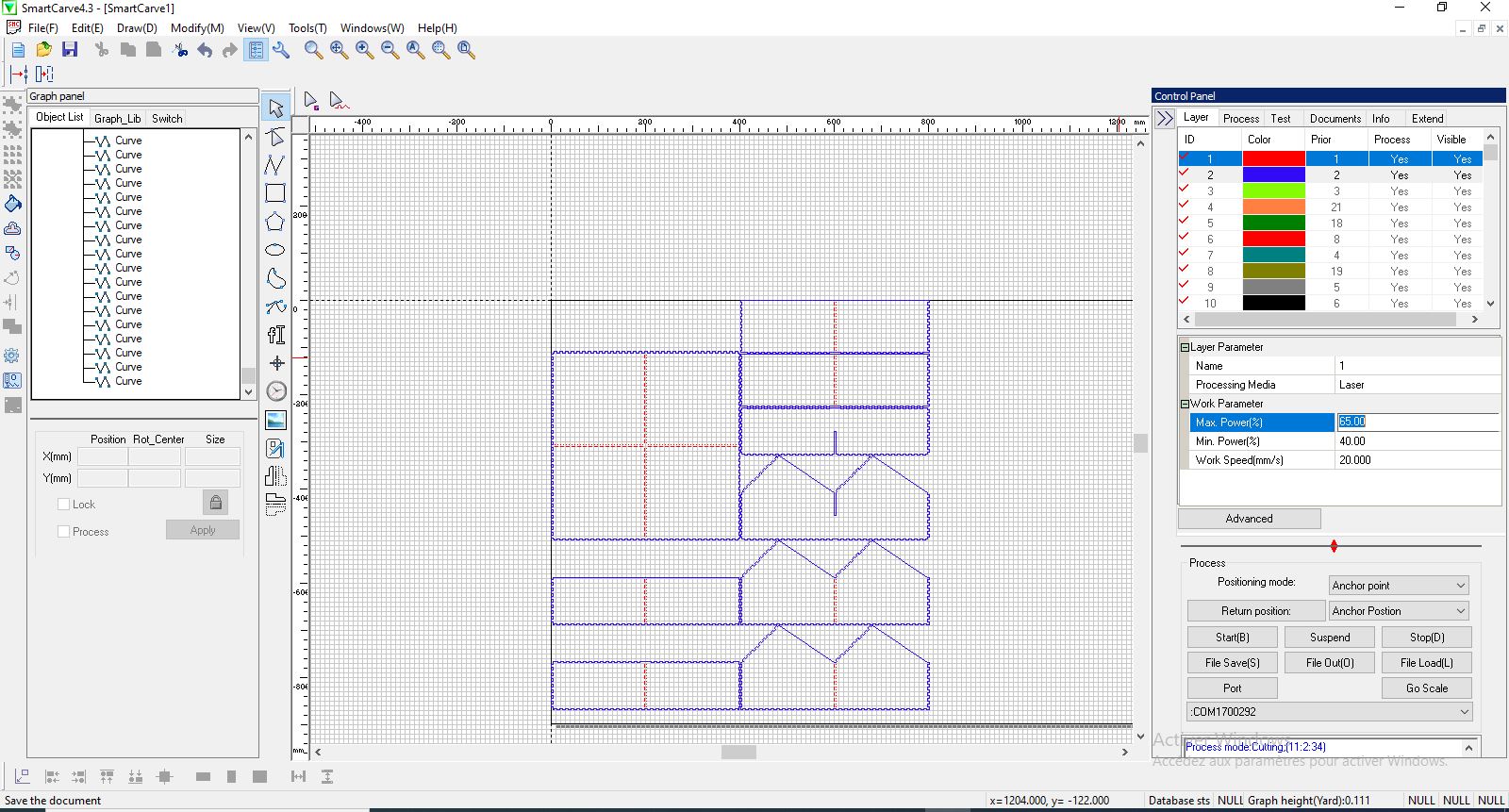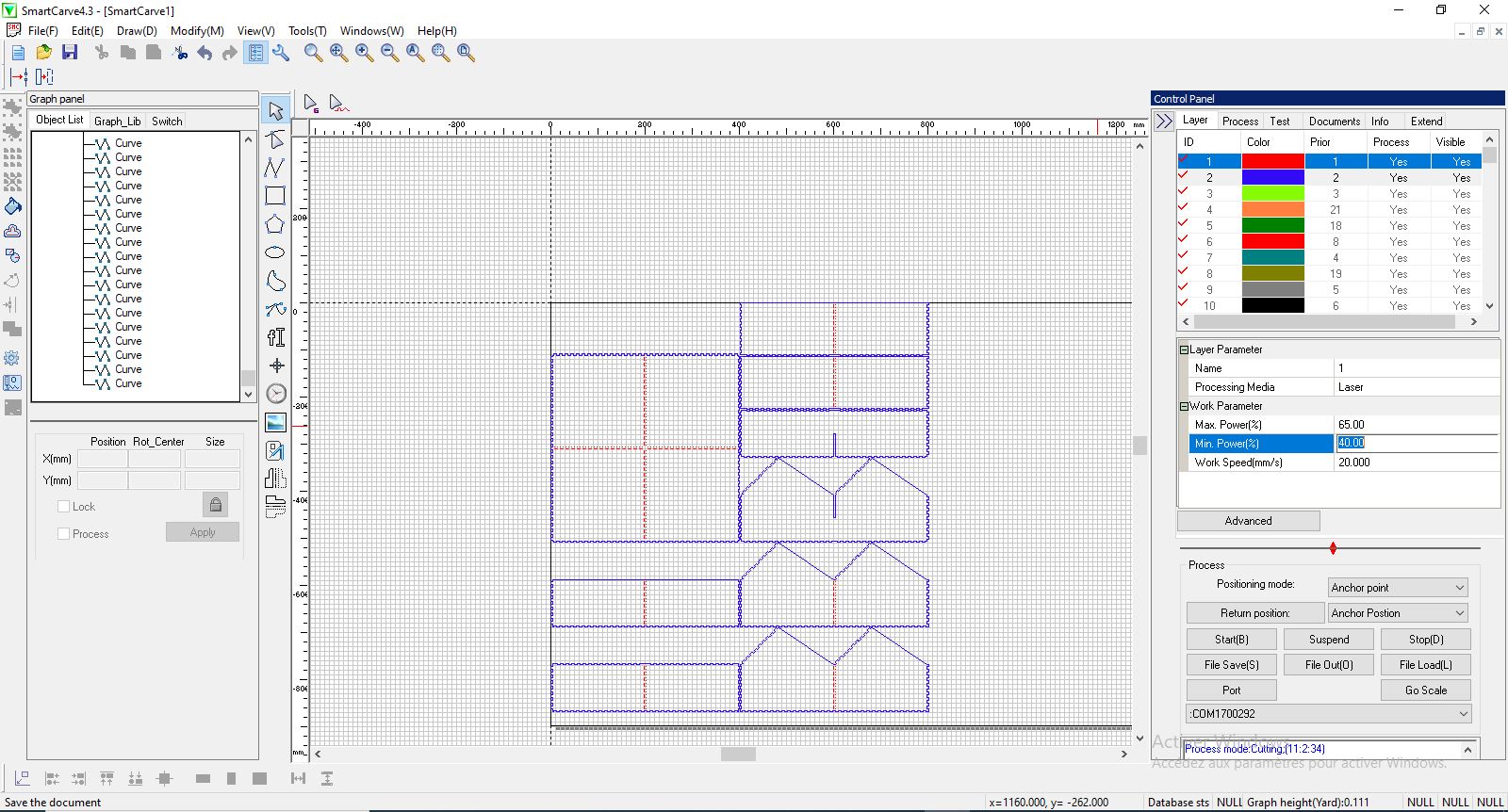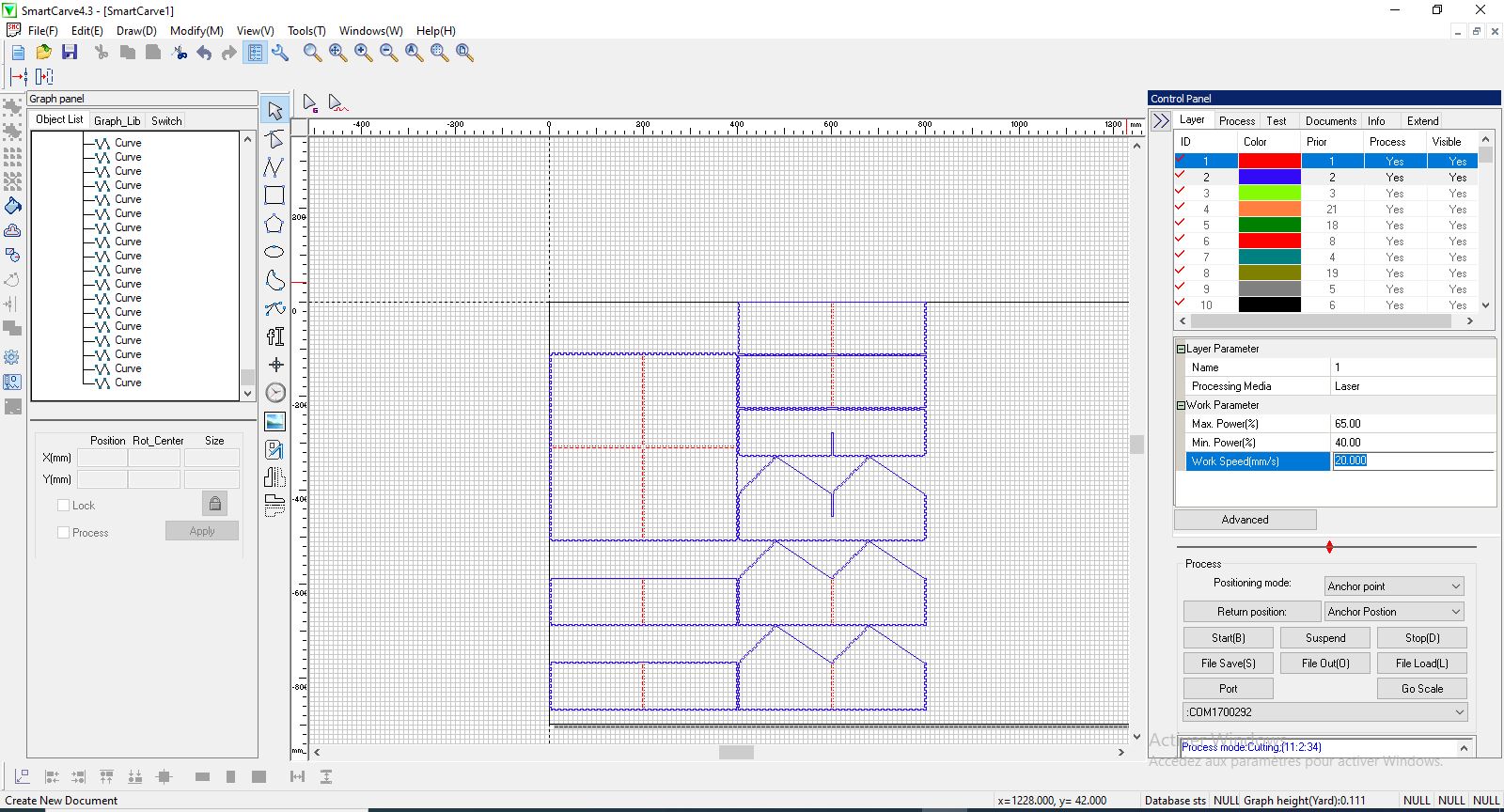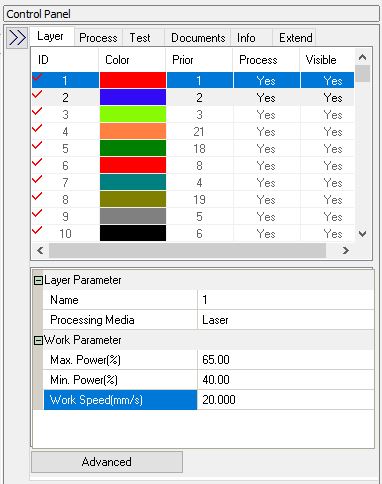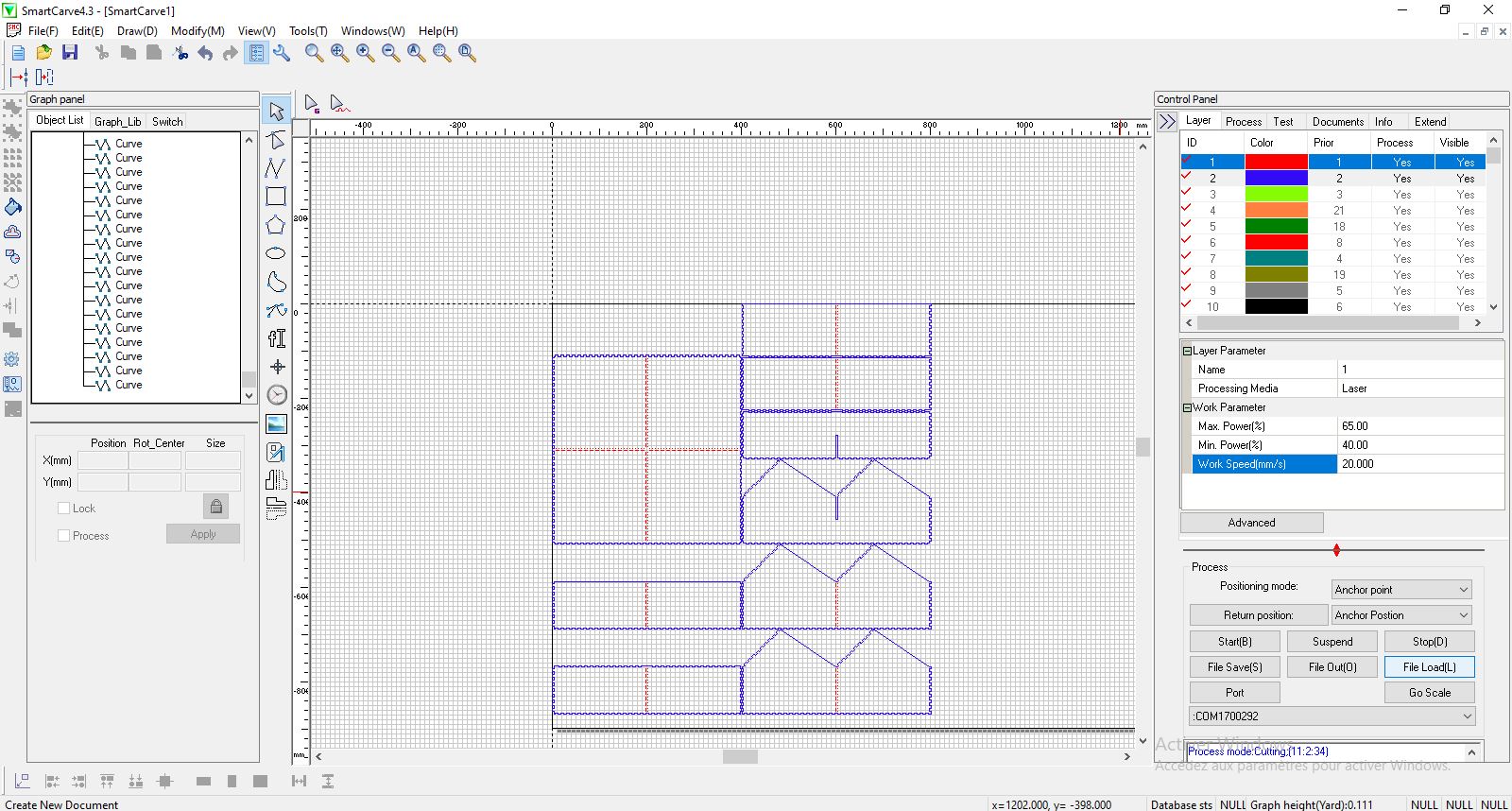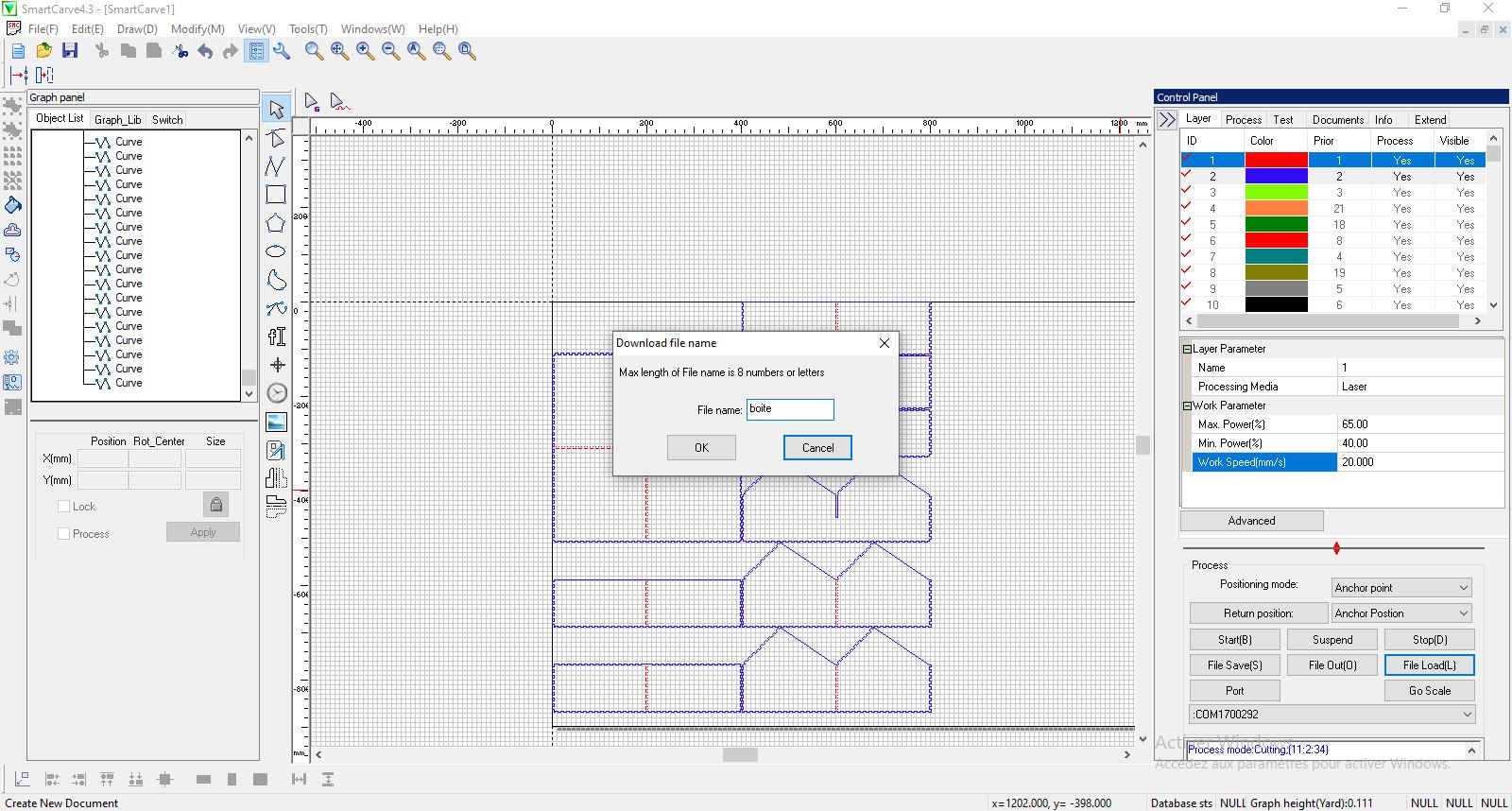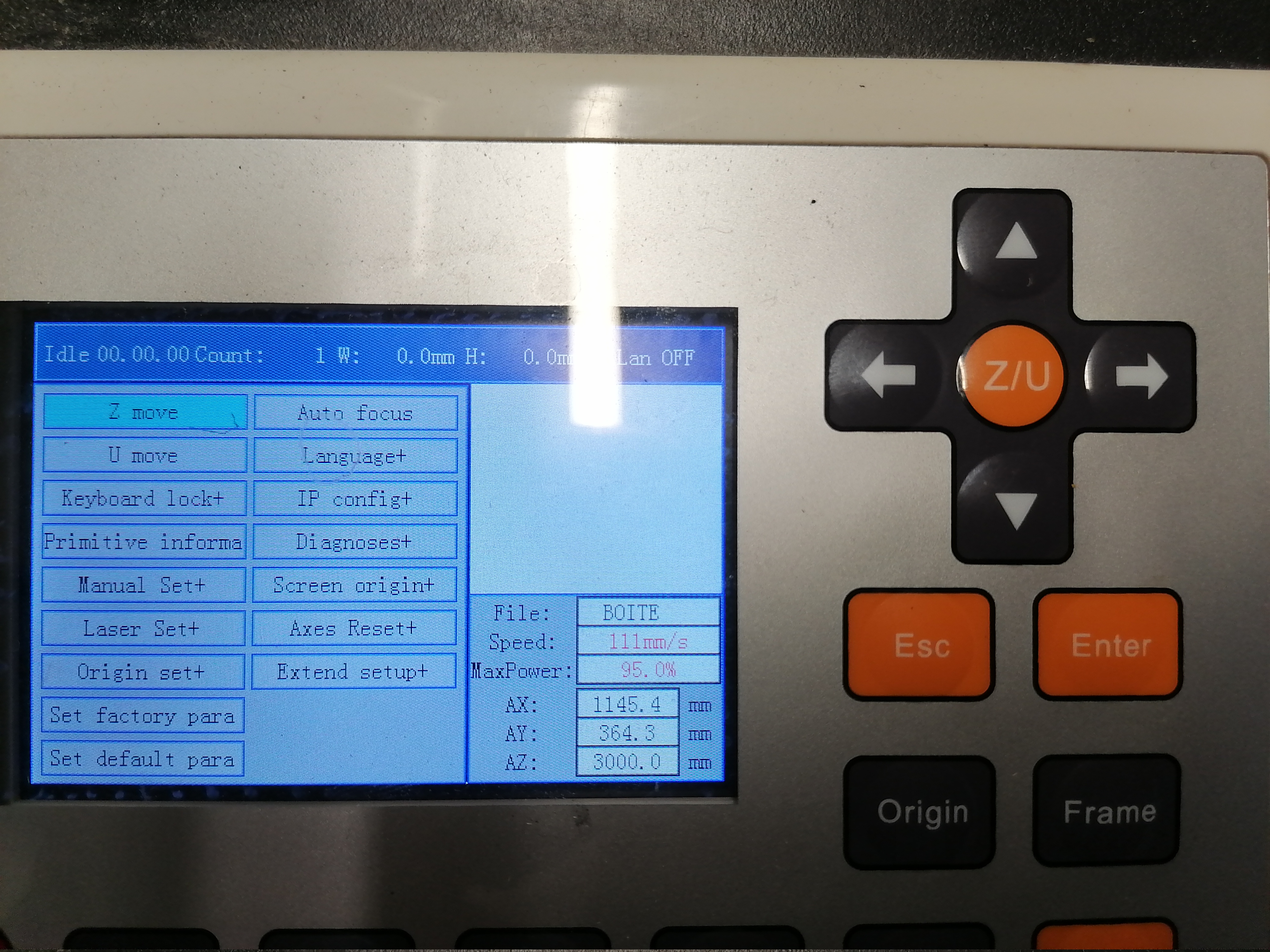[Mac] Découpeuse laser Perez Camp 130\/90
[Mac] Découpeuse laser Perez Camp 130/90
Nom
Découpeuse laser Perez Camp 130/90
Description
Plateau de découpe : 130 * 90 cm
Laser Co2 130 watts
Refroidissement à eau du laser
Epaisseur maximum de découpe en fonction du matériel (contreplaqué 0 à 9mm)
Compresseur à air pour éliminer la chaleur et les gaz de la surface de travail
Pointeur laser
Point d'origine modifiable
Filtre
Logiciel SmartCarve
Laser Co2 130 watts
Refroidissement à eau du laser
Epaisseur maximum de découpe en fonction du matériel (contreplaqué 0 à 9mm)
Compresseur à air pour éliminer la chaleur et les gaz de la surface de travail
Pointeur laser
Point d'origine modifiable
Filtre
Logiciel SmartCarve
Fonctionalités
- Découpe
- Gravure
Zone de travail
130 x 90 cm
Nombre de machines
1
OpenBadge requis
Découpeuse Laser
Plus d'informations sur les OpenBadges (Lien invalide pour le moment)
Catégorie
Découpe laser
Matériaux
Bois
Carton
Cuir
Accrylique
PMMA
Plastique ne contenant pas de chlore ou de fluor)
Textile
...
Pour les autres matériaux demander conseil au fabmanager
Vous devez fournir le matériel que vous souhaitez utiliser
Contactez le FabManager pour l'utilisation d'autres matériaux.Carton
Cuir
Accrylique
PMMA
Plastique ne contenant pas de chlore ou de fluor)
Textile
...
Pour les autres matériaux demander conseil au fabmanager
Vous devez fournir le matériel que vous souhaitez utiliser
Les matériaux disponibles au fablab sont listés ci-dessous.Coût d'utilisation
| Consommable | Coût |
|---|---|
| [Cons] Coût utilisation laser CO2 | 30 €/heure |
Page machine
https://zoomacom.net/wiki/?PerezCamp
Utiliser et Régler la découpeuse laser Perez Camp 130W
Utiliser et Régler la découpeuse laser Perez Camp 130W
Le but de cette page est dans une première partie de pouvoir reprendre en main la découpeuse laser et le logiciel associé (Après avoir suivi le premier temps de formation au sein du FabLab OpenFactory).Et dans un second temps de recenser les paramètres à régler en fonction du matériel qu'on souhaite graver, marquer ou découper avec cette machine. Au fur et à mesure des expériences cette page sera amenée à s'enrichir.
Un tutoriel spécifique à la découpeuse laser EpilogMini est disponible en suivant le lien.
(pdf) Support de présentation du fonctionnement de la découpeuse laser CO2
Tutoriel de prise en main de la découpeuse laser et du logiciel Smart Carve"
Prise en main du logiciel Smart Carve
Pour pouvoir utiliser la découpeuse laser, on va utiliser le fichier dxf qu'on a préparé sous inkscape.
Une nouvelle fenêtre s'ouvre, elle vous permet de sélectionner le fichier dxf souhaité
Vérifier que l'unité de mesure est bien en millimètre et cliquer sur OK
Une fois que cela est fait je dois visualiser mon fichier de travail (il est important de vérifier les dimensions et les formes, en fonction des logiciels utilisés pour créer le dxf on a parfaois rencontré des erreurs)
La découpeuse laser doit effectuer les différents travaux demandés selon un ordre bien précis afin de limiter les problèmes liés à des pièces qui bougent ou qui tombent du plateau. Pour rappel, on effectue les travaux dans cet ordre :
Pour pouvoir effectuer ses travaux dans le bon ordre on va appliquer une couleur pour chacun des travaux ci-dessus (parfois plusieurs couleurs si on veut ordonner les travaux de découpe interne par exemple)
Pour appliquer une couleur on va sélectionner les éléments désirés, on va faire un clic droit avec la souris sur la couleur souhaitée et on sélectionne "Apply to pick object"
Voici le résultat, une fois que j'ai sélectionné toutes mes découpes internes de mon fichier
Pour pouvoir indiquer l'ordre de travail, je vais régler le chiffre qui est dans la colone prior de ma couleur. La valeur 1 indique que c'est le premier travail que la découpeuse laser effectue. Pour régler cette valeur, je fais un double clic gauche sur le chiffre (le 21 sur la photo précédente) et je tape le chiffre souhaité (dans mon cas le 1)
Je dois également vérifier que ma couleur soit bien activée. Si la valeur No est indiqué dans la colonne Process aucune découpe en rouge ne sera effectuée (une autre façon de vérifier, la couleur rouge ne sera pas visible sur l'écran de la machine lorsque vous aurez chargé votre travail)
Pour régler cette valeur il suffit de faire un double clic gauche sur NO et il bascule sur la valeur YES
On va jouer sur le réglage de ces paramètres en fonction du matériau choisi et de son épaisseur :
On va régler ces valeurs en fonction de la matière et du travail à effectuer (marquage-gravure-découpe). Vous trouverez des valeurs de référence par matériau un peu plus bas dans la page.
La puissance max
la puissance min
la vitesse de déplacement
Il faut faire ses réglages pour toutes les couleurs dont vous avez besoin !
Vous avez fini de préparé les réglages de vos travaux. N'hésitez pas à vérifier que toutes les données sont bonnes (couleurs actives, ordre de priorité, reglage de puissance et de vitesse...)
Il ne vous reste plus qu'a envoyer votre fichier à la découpeuse laser. Pour cela on va sélectionner "File Load" dans le menu situé en bas à droite.
Vous devez attribuer un nom à votre fichier
Etape 1 : Ouvrir son fichier de travail
Importer son ficher en ouvrant le menu File => Import FileUne nouvelle fenêtre s'ouvre, elle vous permet de sélectionner le fichier dxf souhaité
Vérifier que l'unité de mesure est bien en millimètre et cliquer sur OK
Une fois que cela est fait je dois visualiser mon fichier de travail (il est important de vérifier les dimensions et les formes, en fonction des logiciels utilisés pour créer le dxf on a parfaois rencontré des erreurs)
Etape 2 : La gestion des couleurs
La découpeuse laser doit effectuer les différents travaux demandés selon un ordre bien précis afin de limiter les problèmes liés à des pièces qui bougent ou qui tombent du plateau. Pour rappel, on effectue les travaux dans cet ordre :
- 1 : Le marquage
- 2 : La gravure
- 3 : Les découpes internes
- 4 : La découpe externe
Pour pouvoir effectuer ses travaux dans le bon ordre on va appliquer une couleur pour chacun des travaux ci-dessus (parfois plusieurs couleurs si on veut ordonner les travaux de découpe interne par exemple)
Pour appliquer une couleur on va sélectionner les éléments désirés, on va faire un clic droit avec la souris sur la couleur souhaitée et on sélectionne "Apply to pick object"
Voici le résultat, une fois que j'ai sélectionné toutes mes découpes internes de mon fichier
Pour pouvoir indiquer l'ordre de travail, je vais régler le chiffre qui est dans la colone prior de ma couleur. La valeur 1 indique que c'est le premier travail que la découpeuse laser effectue. Pour régler cette valeur, je fais un double clic gauche sur le chiffre (le 21 sur la photo précédente) et je tape le chiffre souhaité (dans mon cas le 1)
Je dois également vérifier que ma couleur soit bien activée. Si la valeur No est indiqué dans la colonne Process aucune découpe en rouge ne sera effectuée (une autre façon de vérifier, la couleur rouge ne sera pas visible sur l'écran de la machine lorsque vous aurez chargé votre travail)
Pour régler cette valeur il suffit de faire un double clic gauche sur NO et il bascule sur la valeur YES
Etape 3 : Les réglages de puissance et de vitesse
Pour chacune des couleurs dont on a besoin pour effectuer notre travail On va régler les éléments suivants :- Puissance Max
- Puissance Min
- Vitesse de déplacement
On va jouer sur le réglage de ces paramètres en fonction du matériau choisi et de son épaisseur :
- Plus j'augmente la puissance plus je peux découper un matériau épais
- Plus je vais lentement plus je pourrais découper plus profondément (cela est vrai jusqu'à une certaine limite)
On va régler ces valeurs en fonction de la matière et du travail à effectuer (marquage-gravure-découpe). Vous trouverez des valeurs de référence par matériau un peu plus bas dans la page.
La puissance max
la puissance min
la vitesse de déplacement
Il faut faire ses réglages pour toutes les couleurs dont vous avez besoin !
Etape 4 : Le chargement du fichier préparé à la découpeuse laser
Vous avez fini de préparé les réglages de vos travaux. N'hésitez pas à vérifier que toutes les données sont bonnes (couleurs actives, ordre de priorité, reglage de puissance et de vitesse...)
Il ne vous reste plus qu'a envoyer votre fichier à la découpeuse laser. Pour cela on va sélectionner "File Load" dans le menu situé en bas à droite.
Vous devez attribuer un nom à votre fichier
Prise en main de la découpeuse laser
Etape 1 : Régler la distance focale
Avant de commencer la découpe de votre matériel, il est important de commencer par régler la hauteur de votre axe en Z pour que la focal du laser soit optimale. Pour ce faire, placer le gabarit.ATTENTION si la hauteur du laser est trop basse par rapport au matériau que vous voulez découper, commencer par relever le laser
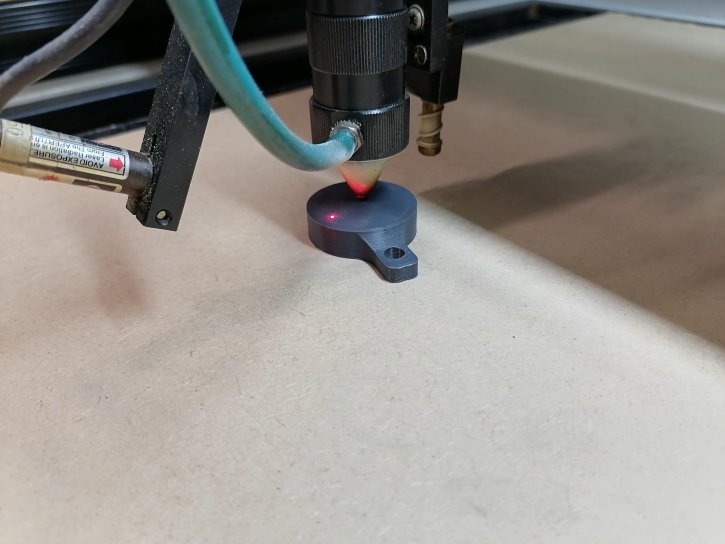
Une fois le gabarit placé sous la tête du laser, vous pouvez faire descendre ou monter le laser en appuyant sur le bouton Z/U
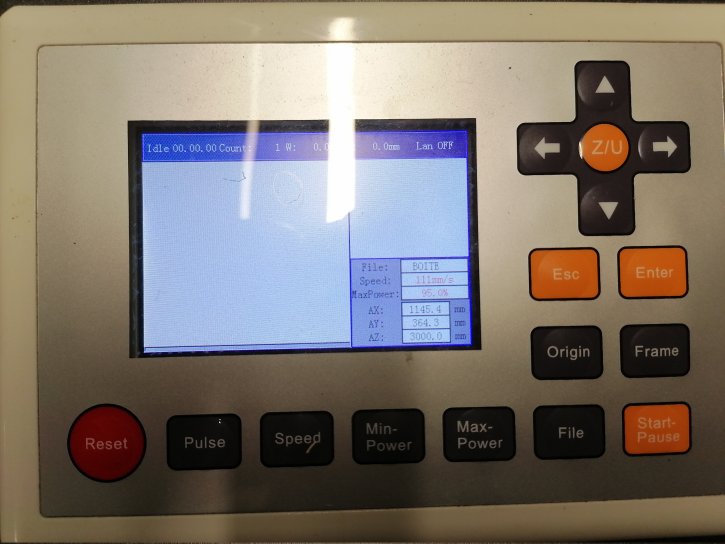
Puis en selectionnant le menu Z Move avec la flèche du haut
Et enfin régler la hauteur Z en remontant le laser (en appuyant sur la flèche de droite) ou en le descendant (en appuyant sur la fleche de gauche) jusqu'à ce que la pointe du laser soit à la hauteur du gabarit
Etape 2 : Régler l'origine de son travail
Pour régler une nouvelle origine, il faut tout d'abord appuyer sur le bouton ESC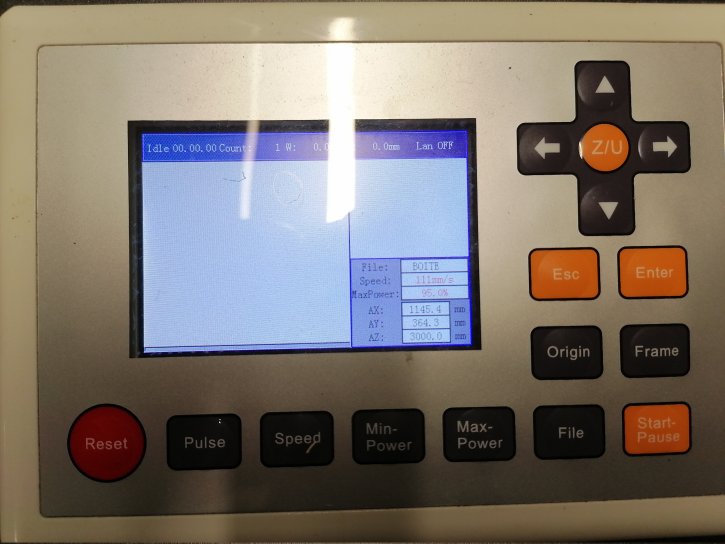
Une fois que vous avez fait cette étape, déplacer votre laser avec les fleches gauche et droite pour le déplacer en X (a gauche et a droite de la zone de travail) et avec haut et bas pour le déplacer en Y (le devant et le fond de la zone de travail)
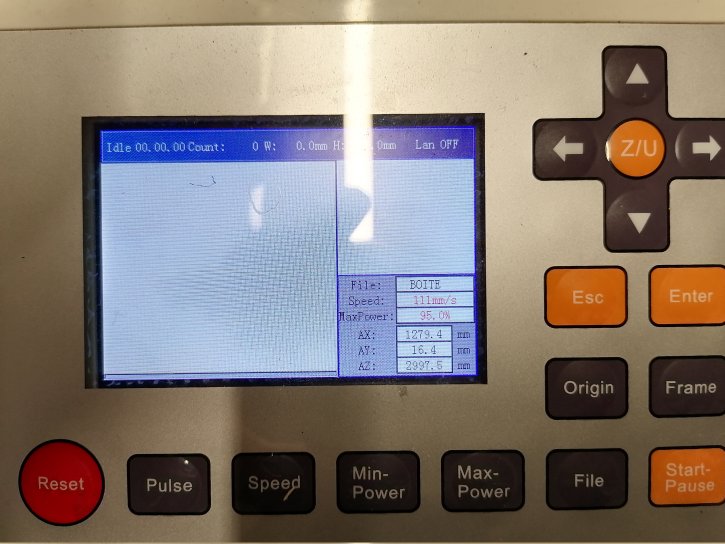
Enfin, une fois que votre laser est bien placé, il faut valider cette position en appuyant sur le bouton noir ORIGIN. Attention si vous vous déplacer dans le menu de la machine, la machine commencera son travail sur la dernière origine sauvegardée
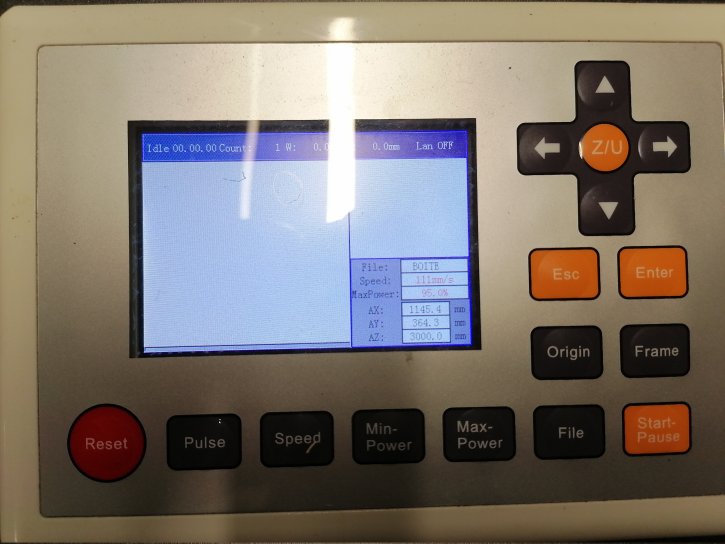
Etape 3 : Sélectionner son fichier de travail
Pour sélectionner le fichier qu'on a envoyé dans la mémoire de la machine, il faut appuyer sur le bouton FILE
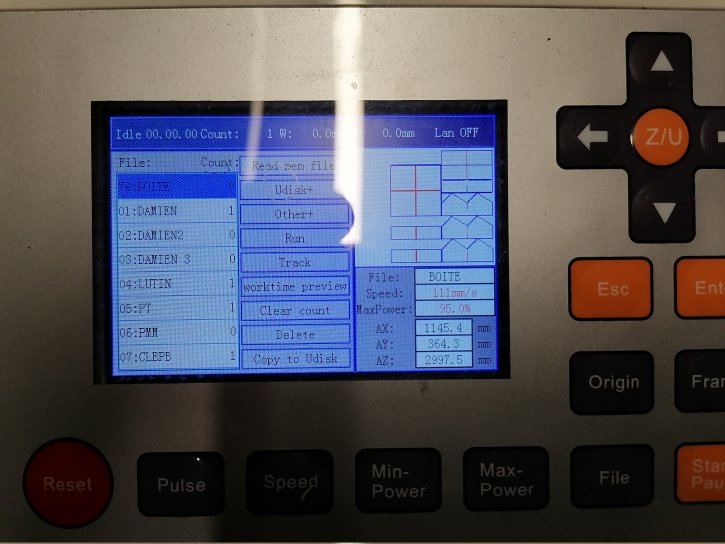
Avec les flèches haut et bas, vous pourrez sélectionner le fichier en mémoire que vous souhaitez utiliser.
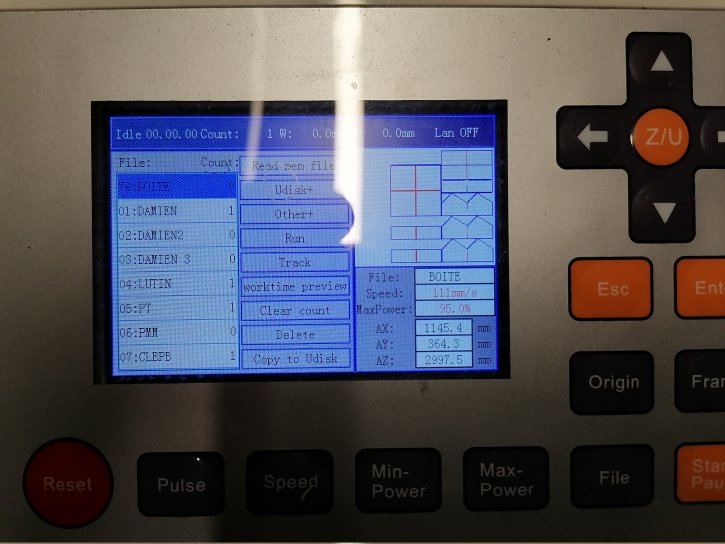
Etape 4 : Verifier sa zone de découpe maximum
Une fois sur votre fichier (dans l'exemple le n°78 boitier) il apparait en bleu, vous devez ensuite appuyer sur la fleche de droite pour vous déplacer dans le menu permettant de gerer ce fichier (dans l'exemple sur la fonction Track).Penser à laisser le temps a votre fichier de se charger completement sur l'écran de la machine afin de verifier qu'il y ait bien tous les traits de grvaure, marquage et de découpe ... c'est un autre moyen de verifier qu'on n'a pas oublier d'activer une couleur !
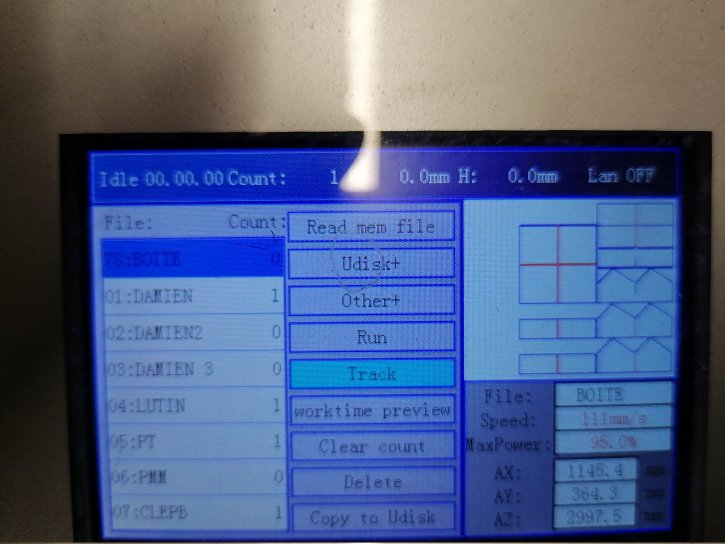
Avant de lancer son travail il est intéressant d'utiliser la fonction Track. Cette fonction permet de visualiser le contour maximum de la zone de travail du laser. Cela permet de verifier qu'on a un materiau suffisament grand, que notre travail ne sort pas du cadre de la machine... Pour cela il suffit de se deplacer avec les fleches haut et bas jusqu'a TRACK et de valider en appuyant sur Entrée. (même photo qu'au-dessus)
Si un message apparait c'est qu'il y a un problème (le laser sort de la zone de travail...)
Sinon le la laser effectuera un tracé rectangulaire avec les valeurs max en X et en Y de votre travail
Etape 5 : Estimer le temps de travail
Si vous souhaitez estimer votre temps de travail, il faut vous rendre sur Worktime Preview dans le menu et appuyer sur Entrée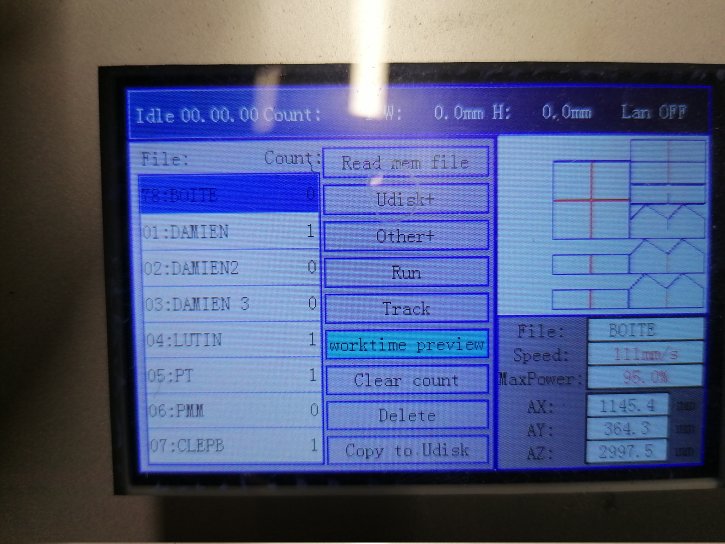
Etape 6 : Démarrer son travail de découpe et gravure
Enfin si tout vous convient vous pouvez démarrer le travail en sélectionnant la fonction RUN avec les fleches haut et bas.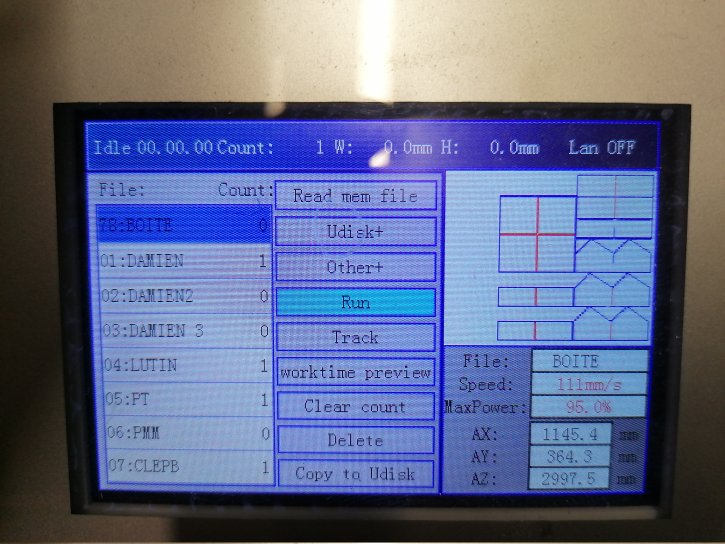
Les générateurs de box
Réglages du logiciel Smart Carve en fonction du matériel utilisé (à compléter!)
Ce tableau sera construit et enrichi une fois que le nouveau laser sera disponible car cela va faire varier les réglages qu'on utilisait auparavant (chaque laser est différent, il est vendu avec une plage de puissance garanti a 130 Watt et comprise entre 130 et 150 Watt)
Il est recommandé de trouver un réglage utilisant une puissance max ne dépassant pas les 65%. En effet cela permet d'augmenter la durée de vie du laser pour une efficacité très relative au dela de cette puissance... Bien entendu il y a certaines épaisseurs qui ne le permettront pas (au dela de 1cm d'epaisseur en fonction de la dureté du matériel utilisé)
| Matériaux | Découpe | Gravure | Marquage | |||||||
|---|---|---|---|---|---|---|---|---|---|---|
| Matériaux | Epaisseur | P Max | P Min | Vitesse | P Max | P Min | Vitesse | P Max | P Min | Vitesse |
| CONTREPLAQUE | ||||||||||
| Contreplaqué | 3mm | 00 | 00 | 00 | 00 | 00 | 00 | 00 | 00 | 00 |
| 4mm | 00 | 00 | 00 | 00 | 00 | 00 | 00 | 00 | 00 | |
| 5mm | 62 | 60 | 18 | 00 | 00 | 00 | 00 | 00 | 00 | |
| 6mm | 00 | 00 | 00 | 00 | 00 | 00 | 00 | 00 | 00 | |
| 9mm | 00 | 00 | 00 | 00 | 00 | 00 | 00 | 00 | 00 | |
| 10mm | 00 | 00 | 00 | 00 | 00 | 00 | 00 | 00 | 00 | |
| MDF | ||||||||||
| MDF | 3mm | 00 | 00 | 00 | 00 | 00 | 00 | 00 | 00 | 00 |
| 4mm | 00 | 00 | 00 | 00 | 00 | 00 | 00 | 00 | 00 | |
| 5mm | 00 | 00 | 00 | 00 | 00 | 00 | 00 | 00 | 00 | |
| 6mm | 00 | 00 | 00 | 00 | 00 | 00 | 00 | 00 | 00 | |
| 9mm | 00 | 00 | 00 | 00 | 00 | 00 | 00 | 00 | 00 | |
| 10mm | 00 | 00 | 00 | 00 | 00 | 00 | 00 | 00 | 00 | |

Ce contenu de Zoomacom est mis à disposition selon les termes de la Licence Creative Commons Attribution - Pas d’Utilisation Commerciale - Partage dans les Mêmes Conditions 4.0 International.
[Atelier] J'ai la banane
[Atelier] J'ai la banane
Contexte
Au fablab Openfactory, à ce jour, nous avons peu de makers qui travaillent le tissu. Le travail du tissu restant une activité possible au sein du Fablab (avec la découpe laser de patron, la personnalisation en broderie ou flocage,...) il était interessant d'essayer de monter un projet d'atelier qui permette de faire découvrir les outils numériques à des couturier·e·s et de faire découvrir la couture à nos adhérents.Pour correspondre aux valeurs du Fablab et dans le but de minimiser au maximum la surproduction de matière il est paru intéressant d'utiliser des matériaux de seconde main ou des surplus de l'industrie du textile stéphanoise.
Faire de la couture n'est pas chose facile, par cette atelier le but est de rendre accessible celle-ci au plus grand nombre. Pour cela le choix du modéle produit est destiné à parler au maximum de personnes, sans que celui-ci ne change de taille suivant la personne et avec lequelle la découpe laser de patron est un vrai plus (pour découper des rectangles pas besoin de laser, un ciseau fonctionne très bien). Le choix s'est donc porté sur le sac banane (fanny pack ou bum bag en anglais), un accesoire facile à personnaliser, technique à découper mais utile au quotidien. C'est un modéle un peu compliqué à prendre en main mais qui saura créer de la collaboration entre les participants de l'atelier.
🎯 Objectif
- Identifier le fablab comme étant une ressource de création textile
- Découvrir la fabrication numérique
- Créer une banane personnalisée
Réalisation
La conception et la réalisation de la banane sont basés sur :- cette vidéo: https://www.youtube.com/watch?v=xV84On24h4Q
- ce patron: https://www.fibremood.com/fr/patrons/542-etta-sac-banane-diy
Matériaux
- Tissu : 25 cm
- Doublure thermocollante : 25 cm
- Fermeture éclair : 30 cm
- Boucle (largeur 4 cm)
- Ruban à sac (largeur 4 cm) 95 cm
- Fil à coudre
Patron
💡 La conception du patron de découpe des pièces de la banane se base sur le patron mentionné plus haut, le détournement de ce premier patron pour en faire un patron compatible avec la ddécoupe laser ne sera pas expliqué ici mais un tuto sera réalisé si le sujet intéresse.📁 Fichier de découpe (SVG et DXF):Sac_banane.zip (24.4kB)
Tutoriel pas à pas
[En cours]Choix du tissu
Découpe du patron
Découpe du thermocollant
Fixation du thermocollant
Couture des élements
[...]